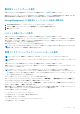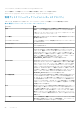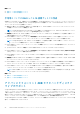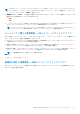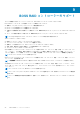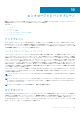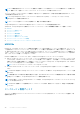Users Guide
整合性チェックレポートの表示
お使いのコントローラがこの機能をサポートするかどうかを確認するには、「対応機能」を参照してください。
整合性チェックレポートは、コントローラで実行されたすべての整合性チェックについての情報を時系列に沿って提供します。最
終実行時刻や結果などの情報を示します。整合性チェックが失敗した場合は、その理由が表示されます。
Storage Management での整合性チェックレポートの表示の検索方法
1. Server Administrator ウィンドウのシステムツリーで、ストレージ をクリックします。
2. レポートの選択 ドロップダウンメニューから 整合性チェックレポートの表示 を選択します。
3. 実行 をクリックします。
スロット占有レポートの表示
お使いのコントローラがこの機能をサポートするかどうかを確認するには、「対応機能」を参照してください。
スロット占有レポートの表示 によって、すべてのエンクロージャおよびバックプレーンの空きスロットと使用中スロットの詳細が
表示できます。このタスクは、物理ドライブスロットの占有状態を示すダイアグラムを提供します。各スロットにマウスを合わせ
て、物理ディスク ID、状態、サイズなどの詳細を表示します。
空の MX5016s のダイナミックマッピングはドライブに反映されません。
メモ: エンクロージャ名は MX5016s を挿入してすぐにスロット占有レポートに表示されません。挿入が完了して 10 分~15 分が
経過した後、またはサービスが再起動した直後に表示されます。
物理ディスクファームウェアバージョンレポートの表示
メモ: このオプションは、HBA モードで実行されている PERC ハードウェアコントローラではサポートされません。
メモ: 物理ディスク ファームウェア バージョン レポートは、PERC 11 コントローラーの NVMe ドライブではサポートされていま
せん。
お使いのコントローラがこの機能をサポートするかどうかを確認するには、「対応機能」を参照してください。
物理ディスクファームウェアバージョンレポート は、現在のファームウェアと、現在使用可能なファームウェアおよびレガシードラ
イブモデルのリストとを比較します。
メモ: HDD ファームウェア バージョン レポートを生成するには、ネゴシエーション速度とドライブのモデル番号が、
hddfwver.csv ファイル内でエントリーのインデックスを作成するためのキーとして使用されます。ドライブのネゴシエーシ
ョン速度がコントローラーから取得できない場合は、ドライブのモデル番号が hddfwver.csv ファイルのエントリーのインデ
ックスを作成するためのキーとして使用されます。
レポートは各コントローラごと、またはストレージシステム全体で実行できます。
各コントローラー レポートでは、[ストレージ] > [コントローラー] > [情報/設定] > [使用可能なレポート] > [物理ディス
ク ファームウェア バージョン レポートの表示] > [実行]の順にクリックします。
ストレージ システム レポートでは、[ストレージ] > [情報/設定] > [グローバル タスク] > [物理ディスク ファームウェア バ
ージョン レポートの表示] > [実行]の順に選択します。
最新の比較ファイル(hddfwver.csv)がない場合は、サービス プロバイダーに連絡して最新の比較ファイルをダウンロードしてく
ださい。既存の hddfwver.csv ファイルを、次の場所にある新しいファイルと置き換えます。
Windows を実行しているシステムの場合:
C:\<Program Files (x86)>\Dell\SysMgt\sm
C:\Program Files は、システムに応じて異なる場合があります。
Linux を実行しているシステムの場合
/opt/dell/srvadmin/etc/srvadmin-storage/hddfwver.csv
ESXi を実行しているシステムの場合
コントローラ 83